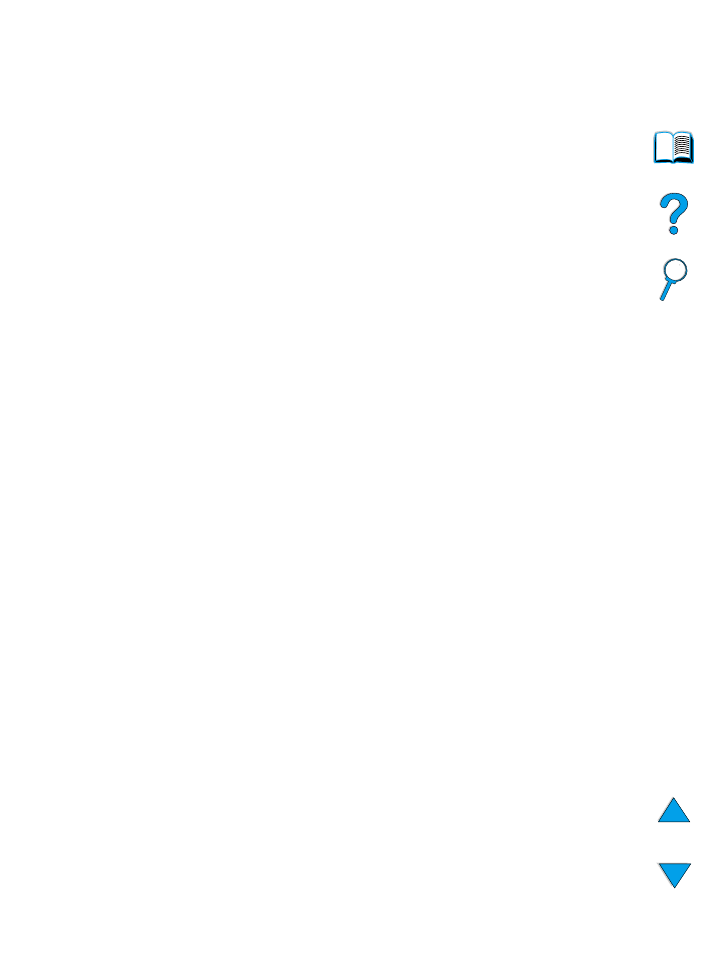
Cómo personalizar qué bandeja se utiliza
para imprimir
Explicación del orden de bandejas
Cuando la impresora recibe un trabajo de impresión, selecciona la
bandeja de papel para que coincida el tipo y el tamaño del papel
solicitado con el que se ha cargado en las bandejas. Mediante un
proceso de “autoselección”, busca todas las bandejas de entrada
disponibles para el papel que se corresponda con el solicitado,
empezando con la bandeja inferior y terminando con la superior
(bandeja 1) La impresora empieza a imprimir el trabajo tan pronto
como encuentra el tipo y el tamaño correctos.
Si se coloca papel en la bandeja 1 y dicha bandeja se ha establecido
como
PRIMERA
en el menú Manejo del papel, la impresora empezará
siempre a sacar papel por la bandeja 1. (Véase la explicación del
modo PRIMERA en “Cómo personalizar el funcionamiento de la
bandeja 1” en la página 73.)
Si la búsqueda no tiene éxito, la impresora muestra un mensaje en el
panel de control que solicita que se ponga el tipo y el tamaño de
papel correctos. Puede cargar el tipo y el tamaño de papel solicitado,
o puede anular la petición si escribe un tipo y un tamaño diferentes
en el panel de control.
Si la bandeja se queda sin papel durante el trabajo de impresión, la
impresora cambiará automáticamente a otra bandeja que contenga el
mismo tipo y tamaño de papel.
El proceso de autoselección cambia un poco si se personaliza el
funcionamiento de la bandeja 1 (como se explica en “Cómo
personalizar el funcionamiento de la bandeja 1” en la página 73) o si
establece la alimentación manual en la bandeja 1 (como se explica
en “Alimentación manual del papel desde la bandeja 1” en la
página 76).
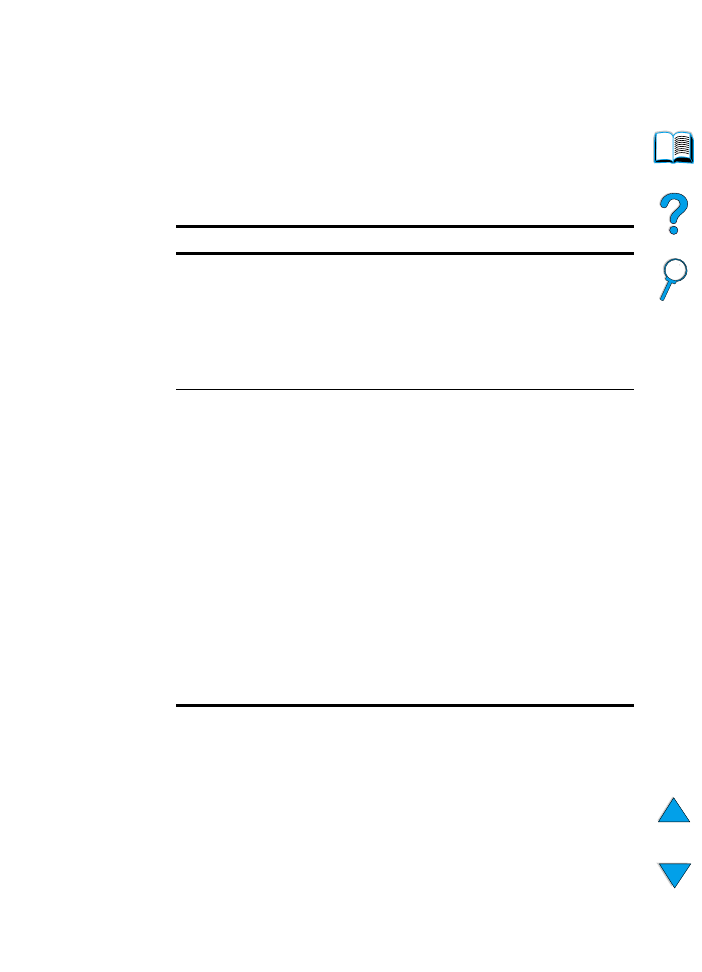
SP
Tareas avanzadas de impresión 73
Cómo personalizar el funcionamiento de la bandeja 1
La impresora puede configurarse para utilizar la bandeja 1 siempre
que ésta contenga papel, o bien sólo si se solicita específicamente el
tipo de papel que contiene. Establezca
MODO BANDEJA 1=PRIMERA
o
MODO BANDEJA 1=CASETE
en el menú Manejo del papel del panel de
control de la impresora (véase “Manejo del papel, menú” en la
página 228).
Configuración
Explicación
MODO BANDEJA 1
=PRIMERA
Significa que la impresora utilizará el papel de la
bandeja 1, a menos que esté vacía o cerrada. Si la
bandeja 1 no siempre contiene papel o si esta
bandeja se utiliza sólo para alimentar el papel
manualmente, conserve el valor predeterminado
MODO BANDEJA 1=PRIMERA
en el menú Manejo del
papel.
MODO BANDEJA 1
=CASETE
Significa que la impresora tratará la bandeja 1
como las bandejas 2, 3 y 4. En lugar de buscar el
papel primero en la bandeja 1, la impresora lo
extraerá de la bandeja que coincida con la
configuración de tipo y tamaño de papel
seleccionada en el software.
Si se establece
MODO BANDEJA 1=CASETE
, aparece
una opción en el menú Manejo del papel para
configurar el tamaño así como el tipo para la
bandeja 1.
Mediante el controlador de impresora es posible
seleccionar papel de cualquier bandeja (incluso la
1) por tipo, tamaño u origen. Para imprimir por tipo
y tamaño del papel, véase “Impresión según el tipo
y tamaño del papel (bloquear bandejas)” en la
página 74.
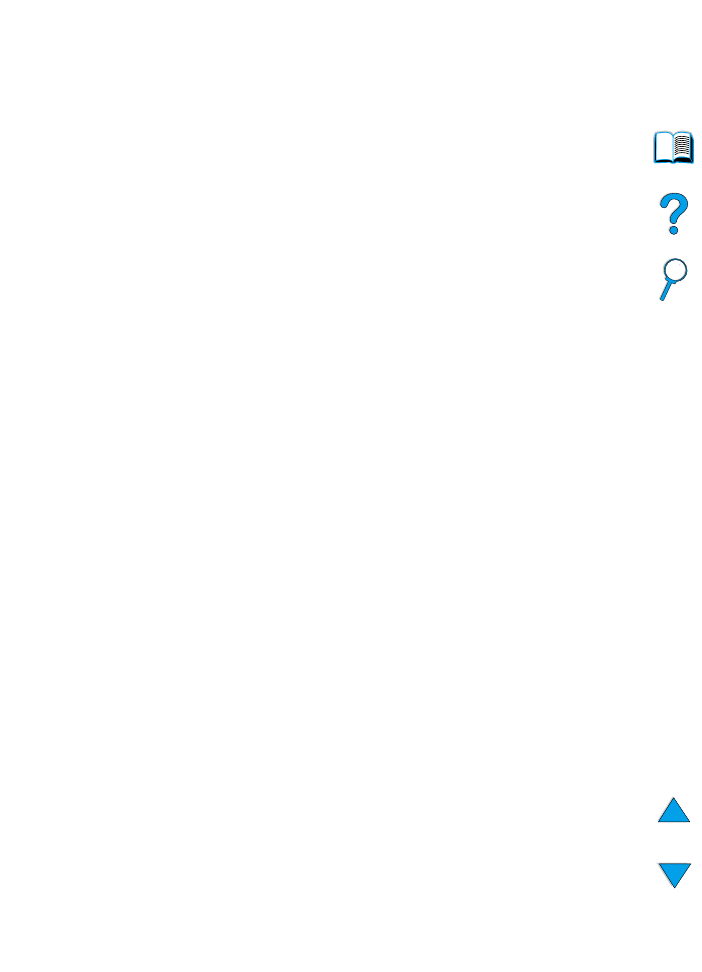
74
Capítulo 2 - Tareas de impresión
SP
Impresión según el tipo y tamaño del papel
(bloquear bandejas)
Es posible configurar la impresora para que seleccione el papel
según el tipo (por ejemplo, estándar o con membrete) y el tamaño
(por ejemplo, Carta o A4), en lugar de basarse en el origen (es decir,
una bandeja para papel).
Véase “Tamaños y pesos admitidos para el papel” en la página 205 y
“Tipos de papel admitidos” en la página 208.
Ventajas de la impresión según el tipo y tamaño del papel
Si utiliza a menudo diversas clases de papel, cuando haya
configurado las bandejas correctamente no tendrá que comprobar el
tipo de papel que hay en cada una antes de imprimir. Esto resulta
especialmente útil si hay diversos usuarios que comparten la
impresora y cada uno requiere un tipo de papel distinto.
La impresión por tipo y tamaño del papel es una manera de
garantizar que los trabajos salgan siempre impresos en el papel
correcto. (Algunos modelos antiguos de impresoras cuentan con una
función para “bloquear” las bandejas que impide imprimir en el papel
equivocado. La impresión según el tipo y tamaño del papel elimina la
necesidad de bloquear bandejas.)
Para imprimir por tipo y tamaño del papel
1
Ponga el papel correcto en cada bandeja y realice los tres
ajustes. (Véase las secciones sobre la carga del papel,
empezando por “Carga de la bandeja 1” en la página 48.)
2
En el menú Manejo del papel, del panel de control de la
impresora, seleccione el tipo de papel que ha de contener cada
bandeja. Si tiene dudas acerca del tipo de papel que va a colocar
en la bandeja (por ejemplo, bond o reciclado), fíjese en la
etiqueta del paquete.
3
Seleccione los valores de tamaño del papel en el panel de control.
• Bandeja 1: Si se ha elegido
MODO BANDEJA 1=CASETE
en el
menú Manejo del papel, seleccione también el tamaño en ese
mismo menú. Si va a utilizar papel especial, establezca su
tamaño en el menú Impresión de modo que coincida con el
papel presente en la bandeja 1. Para imprimir en papel de
tamaño personalizado, véase “Instrucciones para imprimir en
papel de tamaño personalizado” en la página 66.
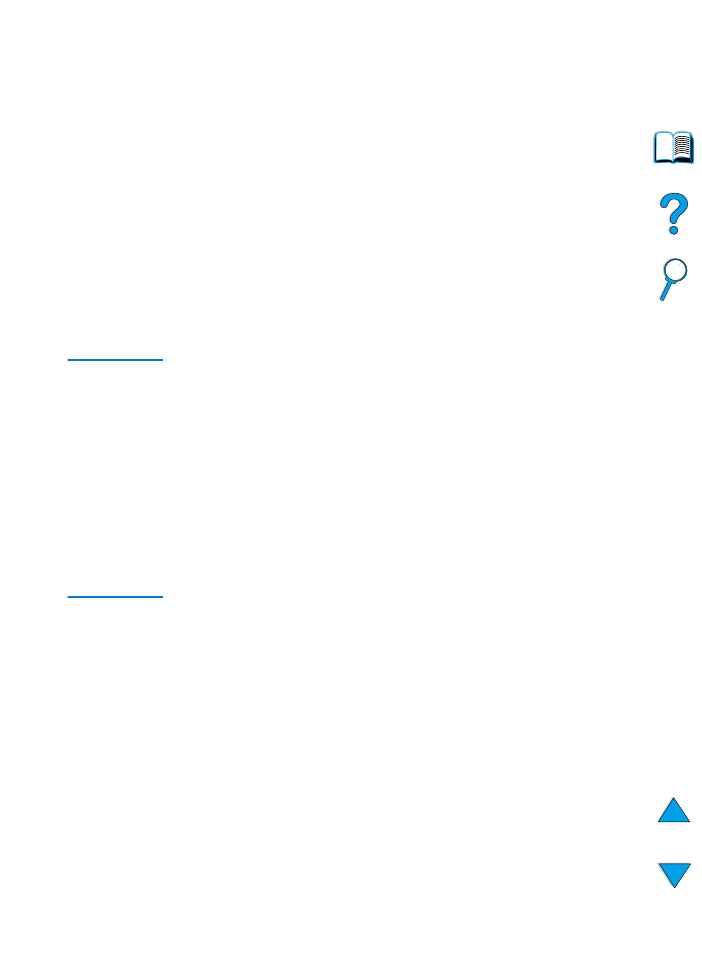
SP
Tareas avanzadas de impresión 75
• Bandejas 2, 3 y 4: El tamaño de papel se detecta
automáticamente si se ha colocado el papel correcto en la
bandeja y se han realizado los ajustes de tamaño del papel
(véase “Colocación del papel en las bandejas 2, 3 y 4” en la
página 50 para obtener más información sobre los ajustes de
las bandejas). Si va a utilizar papel especial, establezca su
tamaño en el menú Impresión de modo que coincida con el
papel presente en la bandeja. Establezca el dispositivo
deslizante del tamaño papel en Personalizado. Para imprimir
papel de tamaño personalizado, véase “Instrucciones para
imprimir en papel de tamaño personalizado” en la página 66.
• Alimentador de sobres opcional: Establezca el tamaño del
papel en el menú Manejo del papel.
4
Desde el software o controlador de impresora, seleccione el tipo
y tamaño de papel deseados.
Nota
Para impresoras conectadas en red, las configuraciones de tipo y
tamaño también pueden establecerse desde el software HP Web
JetAdmin. Véase la ayuda en línea del controlador de impresora.
Para imprimir por tipo y tamaño, puede que haga falta sacar el papel
de la bandeja 1 o cerrarla, o seleccionar
MODO BANDEJA 1=CASETE
en
el menú Manejo del papel del panel de control de la impresora. Para
obtener más información, véase “Cómo personalizar el funcionamiento
de la bandeja 1” en la página 73.
Las configuraciones del controlador de impresora y el software de
aplicación anulan las del panel de control. (Generalmente, las
configuraciones del software de aplicación anulan las del controlador
de impresora.)
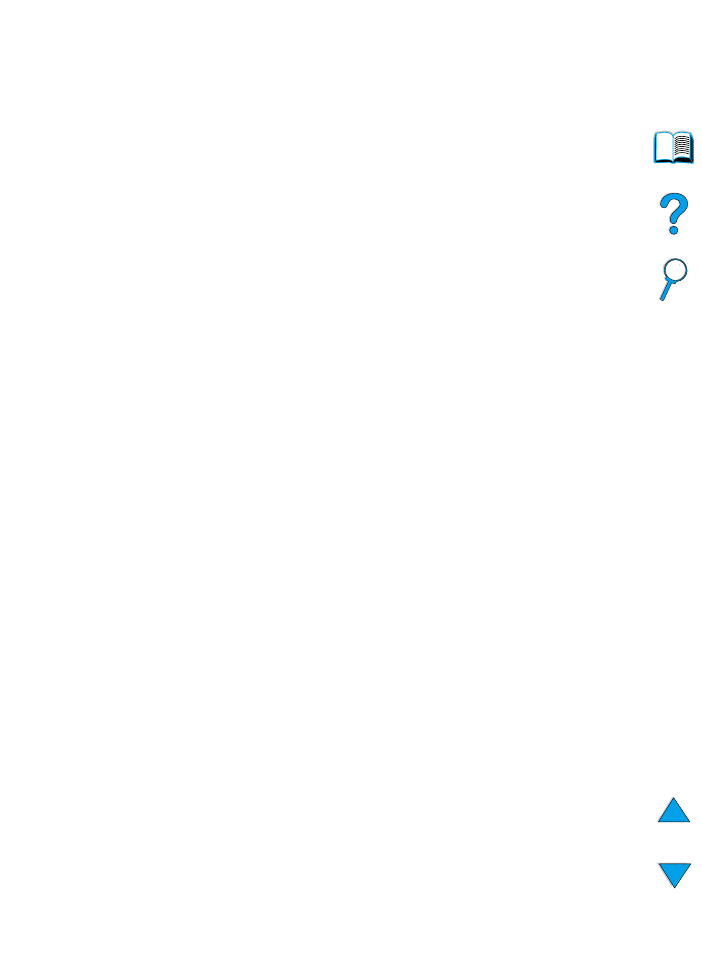
76
Capítulo 2 - Tareas de impresión
SP
Alimentación manual del papel desde la bandeja 1
La característica de alimentación manual constituye otra forma de
imprimir en papel especial desde la bandeja 1. Si se configura la
alimentación manual desde el panel de control de la impresora o
desde el controlador de impresora, ésta se detendrá después de
enviar cada trabajo, por lo que dispondrá de tiempo para colocar el
papel especial en el soporte 1. Pulse
C
ONTINUAR
para continuar la
impresión.
Si ya hay papel en la bandeja 1 cuando envía el trabajo de impresión
y el panel de control de la impresora tiene predeterminada la
configuración
BANDAJE 1=PRIMERA
para el funcionamiento de la
bandeja 1, la impresora no se dentendrá para esperar a que se
cargue el papel. Para utilizar esta función, establezca
BANDEJA
1=CASETE
en el menú Manejo del papel (véase la descripción de
“MODO BANDEJA 1= PRIMERA” en la página 229).
Si ha seleccionado
ALIMENT MANUAL=ACTIVADA
en el panel de
control de la impresora, este valor anulará el controlador de la
impresora, y todos los trabajos de impresión enviados a la impresora
solicitarán la alimentación manual del papel en la bandeja 1, a menos
que se seleccione una bandeja específica en el controlador de la
impresora. Si esta función se va a utilizar sólo ocasionalmente, es
mejor establecer
ALIMENT MANUAL=DESACTIVADA
en el panel de
control de la impresora y seleccionar la opción de alimentación
manual desde el controlador de la impresora para cada trabajo.
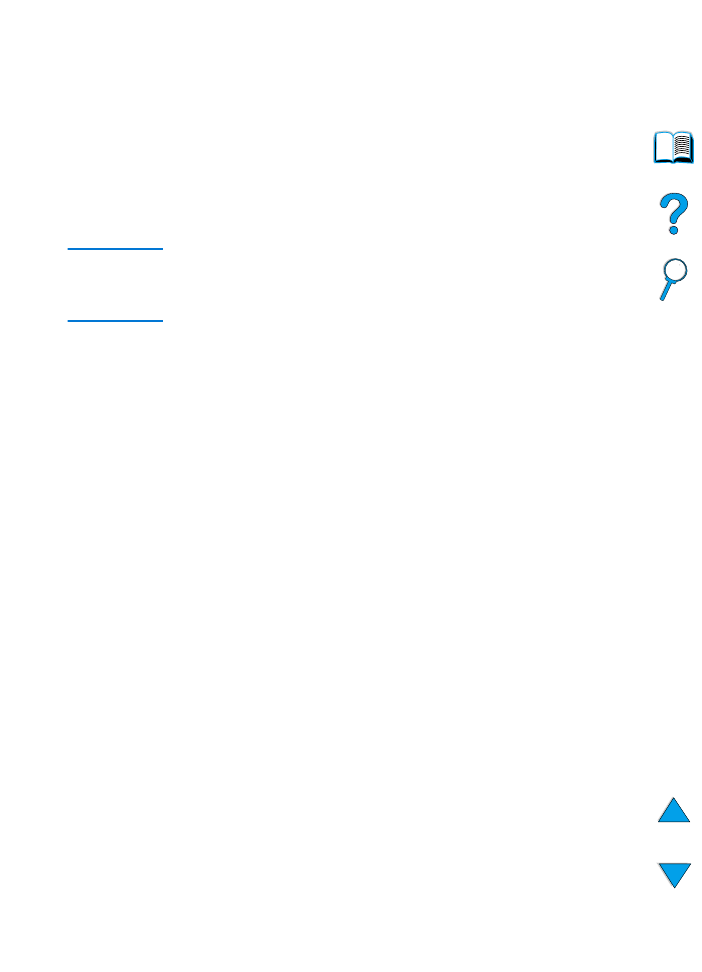
SP
Opciones de retención de trabajos 77